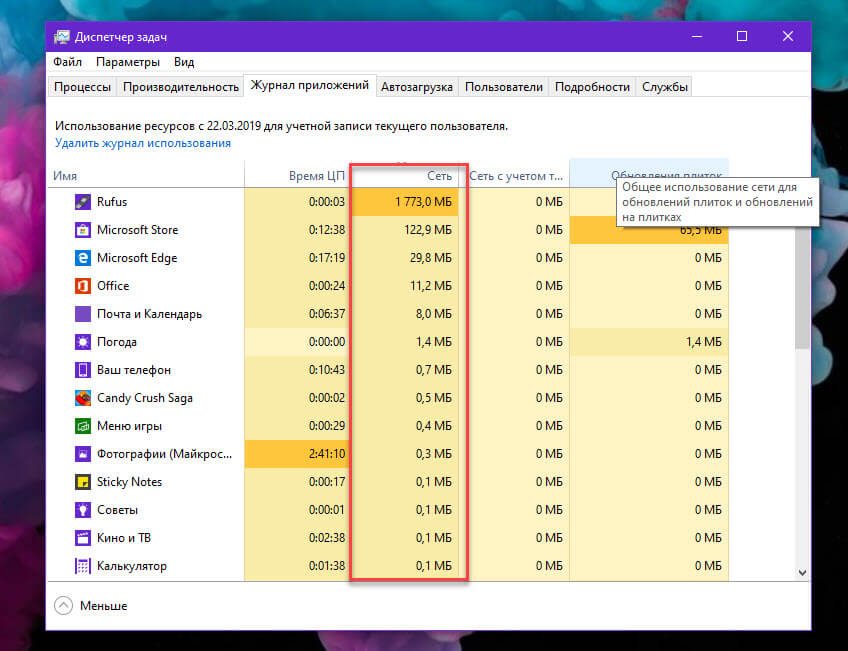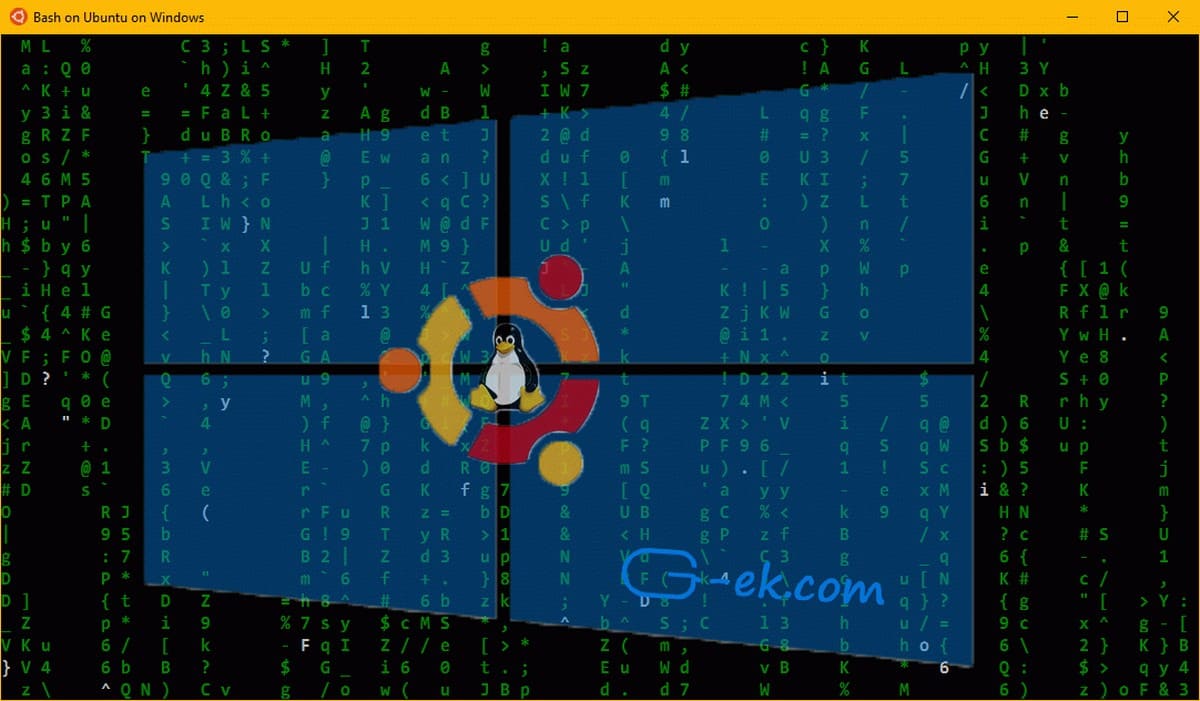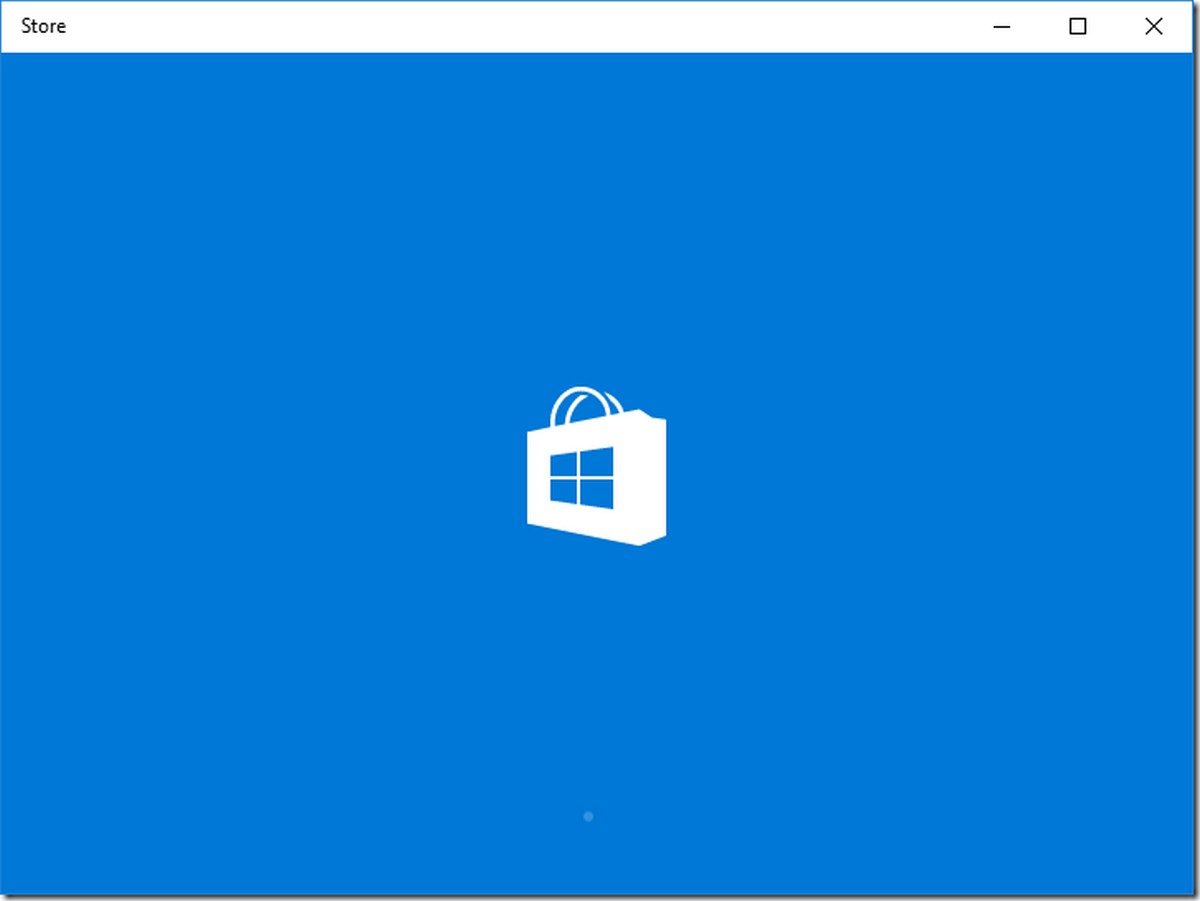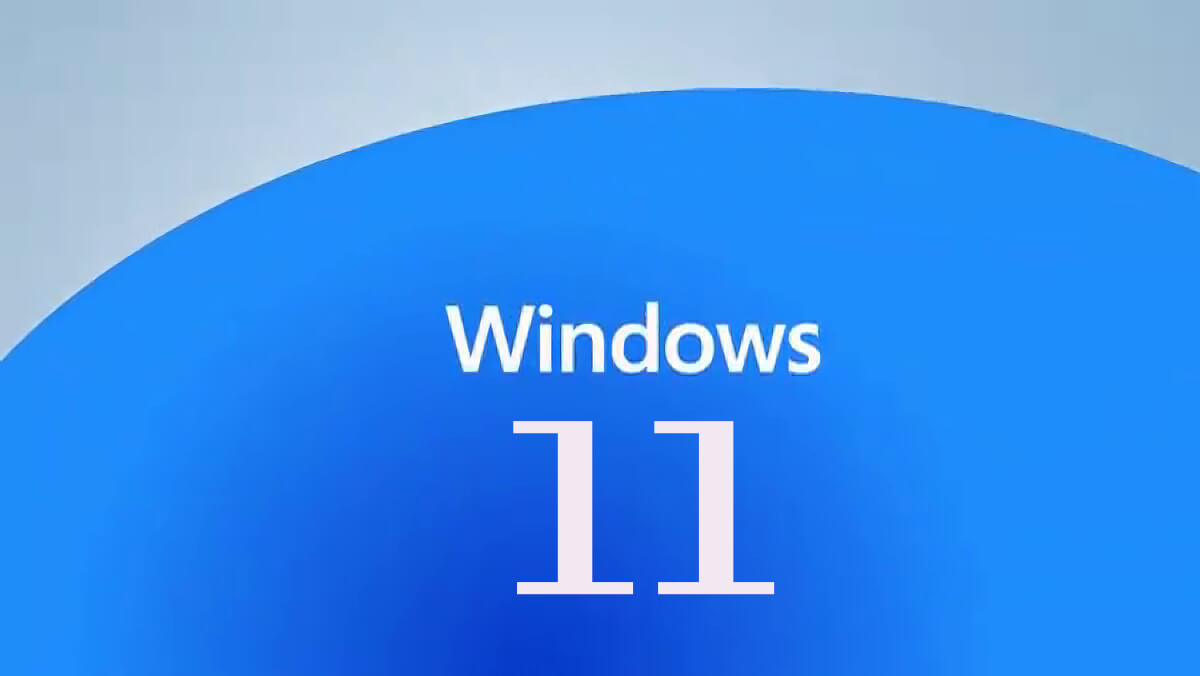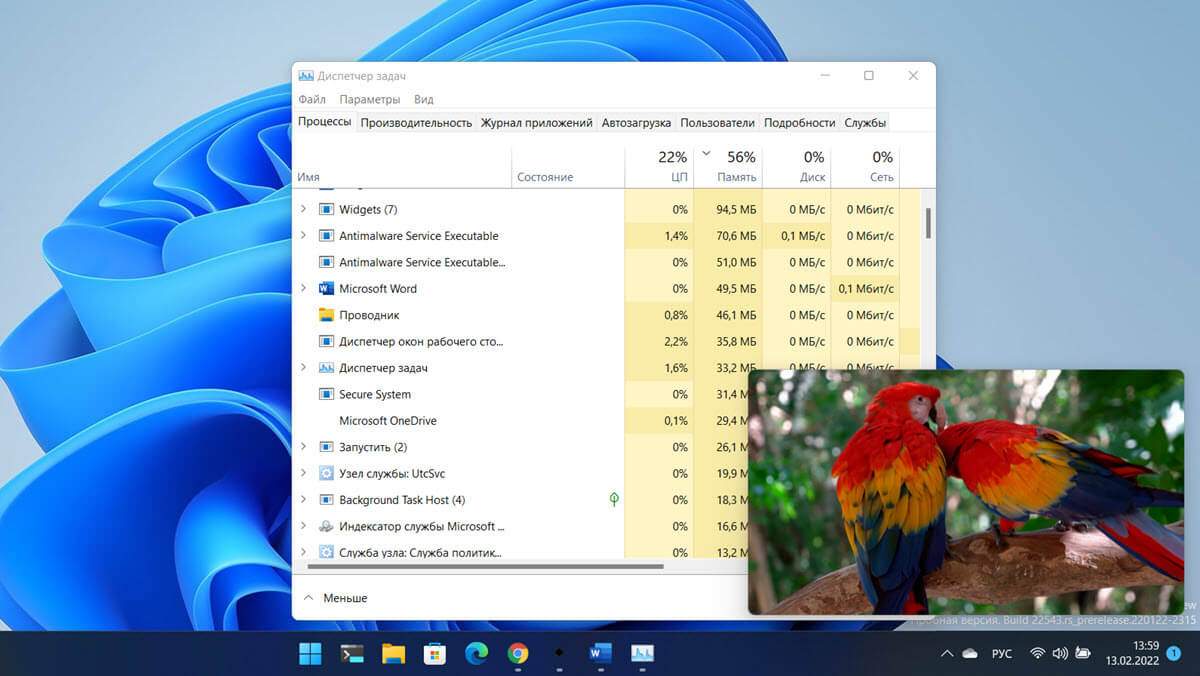В последних выпусках Windows 10 появилась новая страница безопасности устройства, доступная в Центре безопасности Защитника Windows. На ней отображается состояние функций безопасности, встроенных в ваши устройства, также на странице можно управлять различными настройками безопасности, чтобы обеспечить расширенную защиту устройства.
Апрельское обновление Windows 10 позволяет пользователю легко контролировать свои настройки безопасности и конфиденциальности.
Прежде чем продолжить, хочется внести ясность. Не путайте Защитник Windows и Центр безопасности Защитника Windows. Защитник Windows - это встроенное антивирусное программное обеспечение, которое обеспечивает защиту в реальном времени от угроз. Приложение Центр безопасности Защитника Windows - это панель управления, которая позволяет отслеживать состояние защиты.
Начиная с Windows 10 Build 17093, вы можете настроить Изоляцию ядра, используя Центр защиты Windows. Функция изоляции ядра предоставляет ряд опций безопасности на основе виртуализации для защиты основных частей вашего компьютера. Целостность памяти является частью функции изоляции ядра, которая предотвращает выполнение атак путем вставки вредоносного кода в процессы с высокой безопасностью. Давайте посмотрим, как включить эту полезную функцию.
Чтобы включить Изоляцию Ядра (Целостность памяти) в Windows 10 , выполните следующие действия.
- Откройте приложение «Параметры»
- Перейдите «Обновление и безопасность» → «Безопасность Windows» → в разделе Области защиты, найдите и нажмите «Безопасность Устройства».
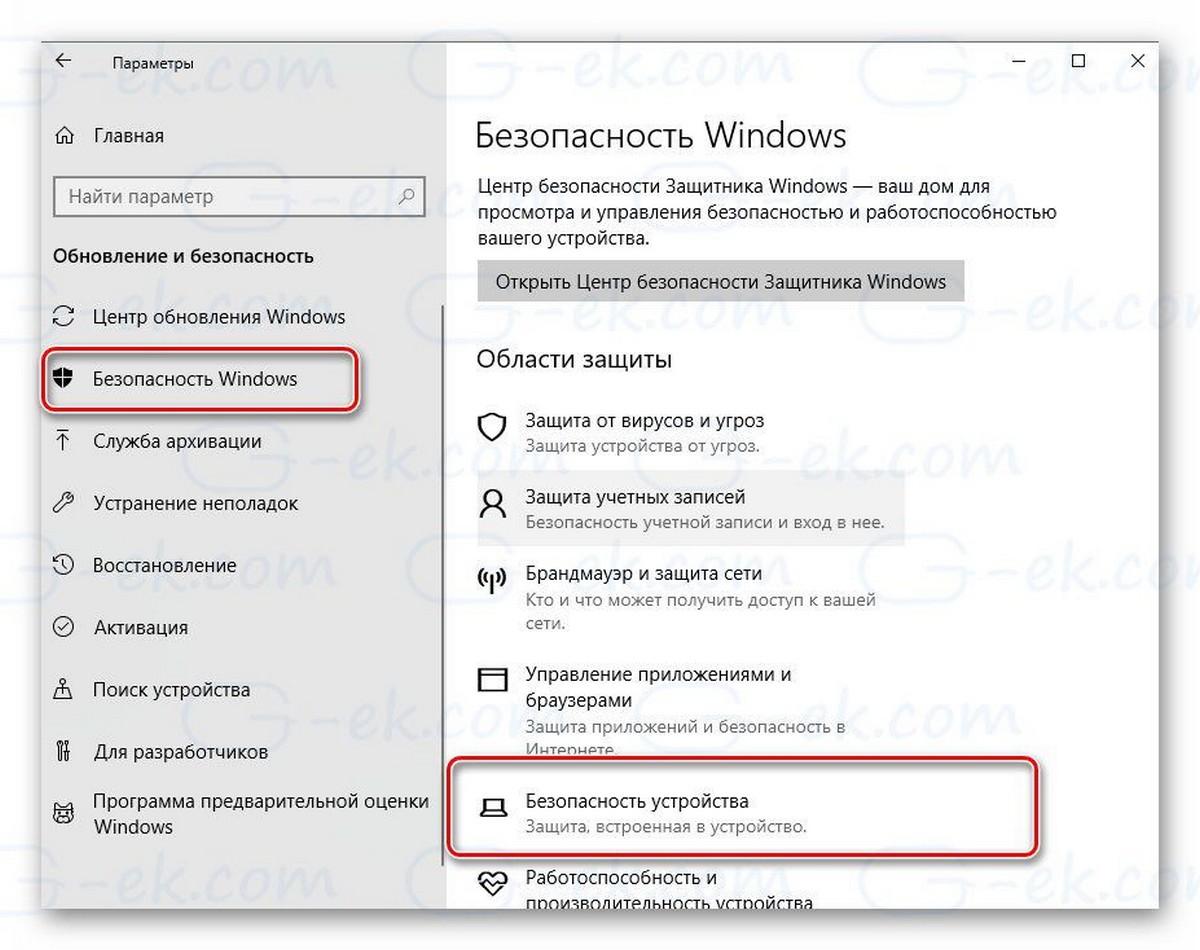
Или,
Откройте приложение «Центр безопасности Защитника Windows».
И нажмите значок «Безопасность устройства».

- Справа кликните ссылку "Сведения об изоляции ядра".
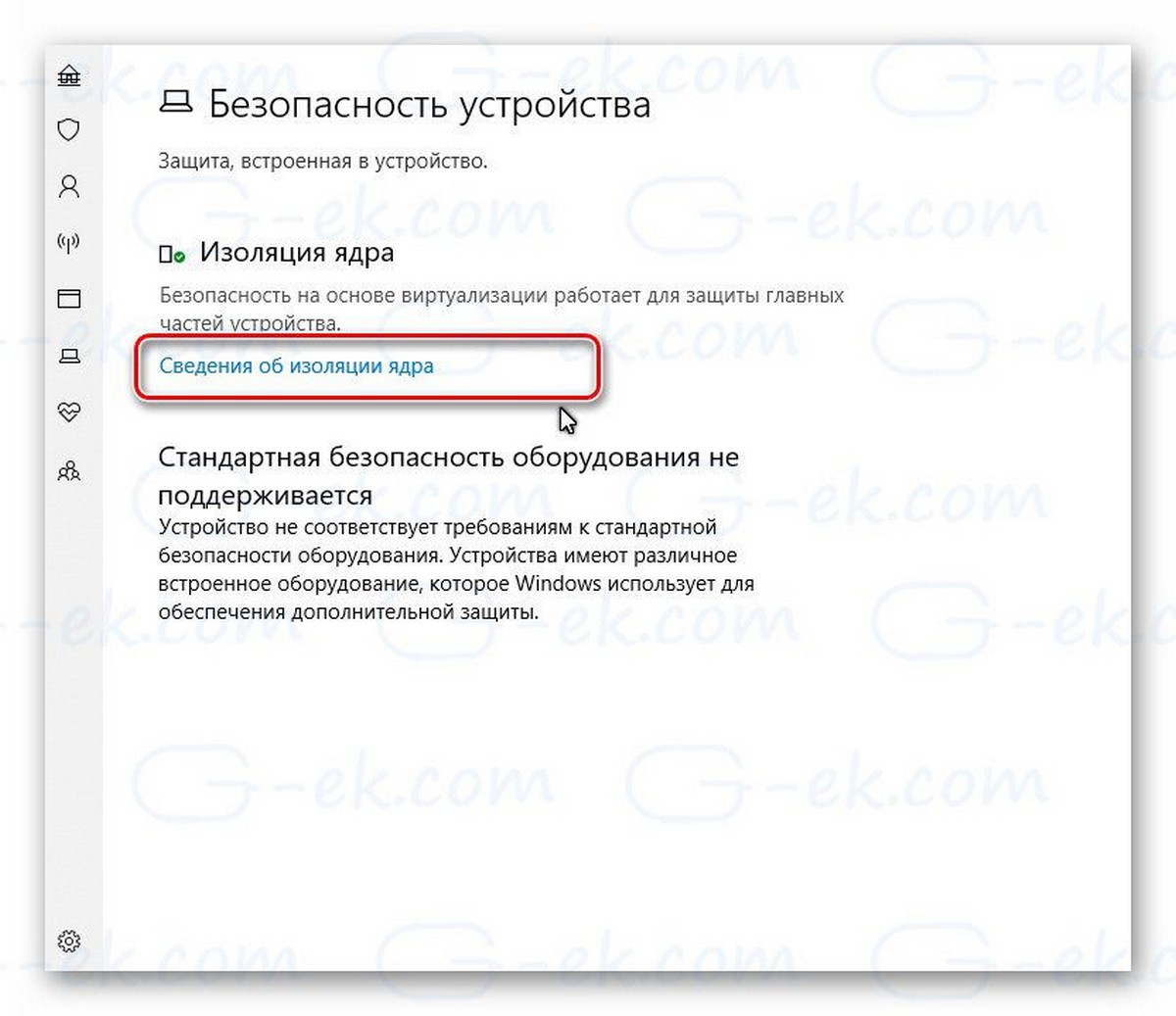
- Включите опцию "Целостность памяти".
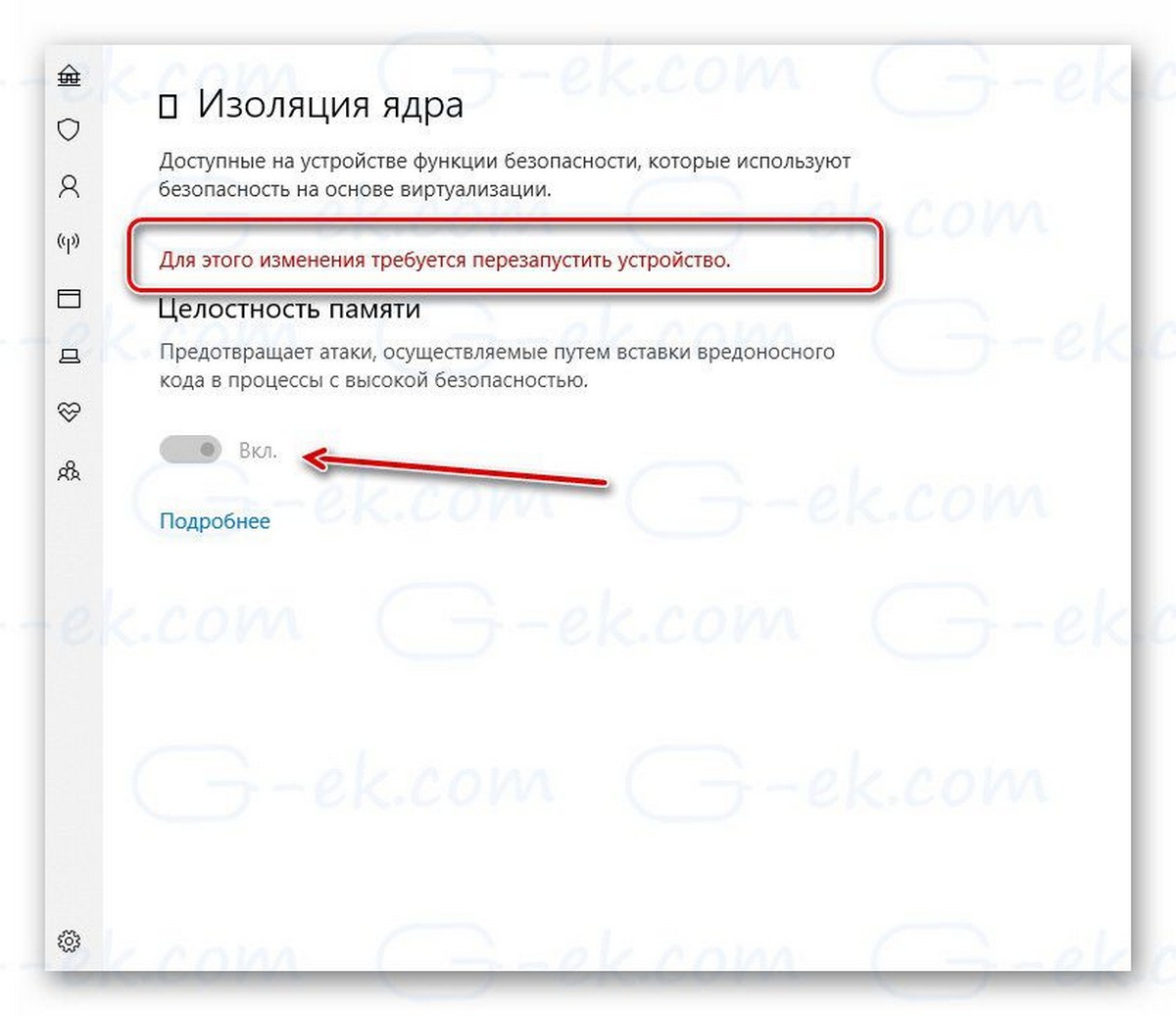
- Подтвердите приглашение UAC.
- Перезапустите Windows 10, чтобы применить изменения.
Все. Функция Целостность памяти включена.
Чтобы отключить функцию, вам необходимо выполнить ту же последовательность и передвинуть ползунок в положение «Откл».
Примечание: Информация и параметры, доступные в настройке безопасности устройства, зависят от конфигурации вашего оборудования. В моем случае, стандартная аппаратная безопасность не поддерживается компьютером, поэтому ОС использует защиту на основе виртуализации.
Вот и все.